Añadir su sitio WordPress a Google Search Console (anteriormente Google Webmaster Tools) es un paso importante para el SEO, ya que proporciona herramientas esenciales que ayudan a los propietarios de sitios web a supervisar su clasificación en los resultados de búsqueda de Google y a descubrir problemas que puedan afectar a su clasificación.
GSC es una de las herramientas más importantes del equipo WPBeginner. La utilizamos para identificar las palabras clave que buscan los usuarios, detectar errores y comprender nuestra posición en las páginas de resultados de los motores de búsqueda (SERP). Esto nos permite tomar decisiones basadas en datos para mejorar nuestro SEO y aumentar nuestro tráfico.
Si revisa periódicamente la información de Google Search Console, puede hacer lo mismo para asegurarse de que su sitio está bien optimizado y cumple las prácticas recomendadas de Google.
Esta guía le mostrará cómo añadir y verificar fácilmente su sitio de WordPress en Google Search Console para que pueda utilizar sus potentes funciones para mejorar su visibilidad en las búsquedas.
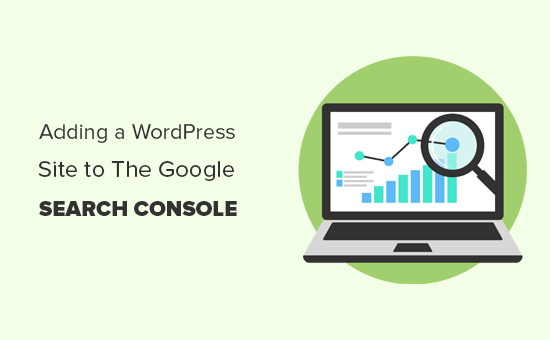
¿Qué es Google Search Console?
Google Search Console es una herramienta gratuita que ofrece Google para ayudar a los propietarios de sitios web a supervisar / seguir / vigilar la presencia de su sitio web en los resultados de búsqueda de Google.
Le ayuda a realizar un seguimiento de las clasificaciones de búsqueda y le mantiene actualizado acerca de los errores del sitio, los conflictos / incidencias de seguridad y los problemas de indexación que pueden afectar al rendimiento de búsqueda de su sitio web.
Si te tomas en serio el SEO de WordPress, entonces tienes que añadirlo a las herramientas para webmasters de Google desde el primer día.
Dicho esto, veamos cómo añadir fácilmente tu sitio a Google Search Console.
Tutorial en vídeo
Si prefiere instrucciones escritas, siga leyendo.
Añadir su sitio WordPress a Google Search Console
En primer lugar, debes visitar el sitio web de Google Search Console y hacer clic en el botón “Empezar ahora”.

A continuación, tendrás que acceder con tu cuenta de Google / Gmail.
Una vez conectado, se le pedirá que introduzca la URL de su sitio web.
Existen dos métodos de verificación de sitios: nombre de dominio o prefijo URL. Recomendamos el método del prefijo URL porque es más flexible.
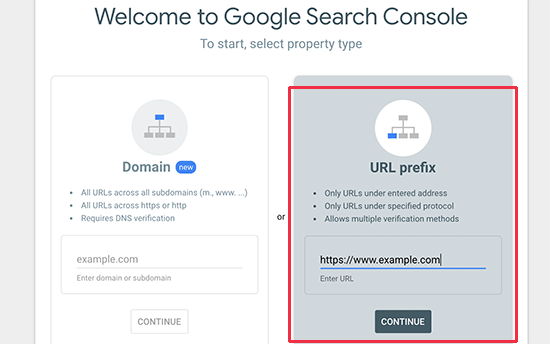
Tenga en cuenta que Google considera HTTP y HTTPS como dos protocolos diferentes. También considera https://www.example.com y https://example.com como dos sitios web diferentes.
Debe introducir la URL correcta del sitio web utilizado por WordPress.
Si no está seguro, existe una forma sencilla de averiguar la URL exacta que debe introducir. Simplemente acceda a su área de administrador de WordPress y vaya a Ajustes “ Página general.
Allí verá la URL de su sitio web en el campo de dirección del sitio.
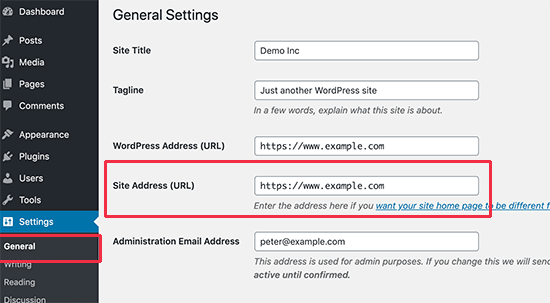
Tras introducir la dirección correcta de tu sitio web en el asistente de configuración de las herramientas para webmasters de Google, haz clic en el botón “Continuar” para ir al paso siguiente.
Ahora, se le pedirá que verifique la propiedad de su sitio web. Hay varias formas de hacerlo, pero mostraremos el método de la etiqueta HTML porque es el más sencillo.
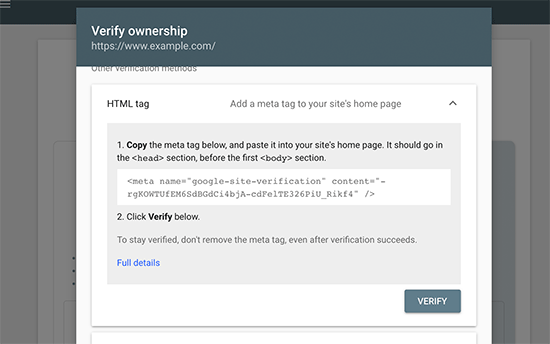
Haga clic en la etiqueta HTML para desplegarla y, a continuación, copie el código que contiene.
Ahora, debe añadir esta metaetiqueta de verificación de sitio de Google en WordPress, para que Google pueda verificar que usted es el propietario del sitio web.
La mayoría de los tutoriales de WordPress te guiarán para que simplemente edites el archivo header.php de tu tema de WordPress y añadas el código justo encima de la etiqueta <body>.
Sin embargo, no recomendamos este método porque si actualiza o cambia de tema, la etiqueta HTML desaparecerá.
Google comprueba periódicamente la etiqueta HTML y desactivará el acceso a los datos del sitio en la consola de búsqueda si no encuentra la etiqueta de verificación.
A continuación le indicamos cómo asegurarse de que Google pueda verificar en todo momento que usted es el propietario del sitio web.
En primer lugar, debe instalar y activar el plugin All in One SEO. Para más detalles, consulte nuestra guía paso a paso sobre cómo instalar un plugin de WordPress.
Una vez activado, ve a SEO Todo en Uno ” Configuración general “ página Herramientas para webmasters de Google y haz clic en “Google Search Console”.

A continuación, pegue el código que ha copiado de Google Search Console en el cuadro “Código de verificación de Google”.
No olvides hacer clic en el botón “Guardar cambios” para guardar las modificaciones.
Ahora puedes volver a los ajustes de Google Search Console y hacer clic en el botón “Verificar”.
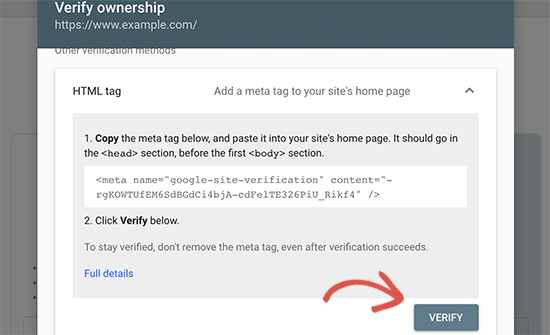
Google Search Console buscará ahora la etiqueta HTML en el código de tu sitio web y te mostrará un mensaje de correcto.
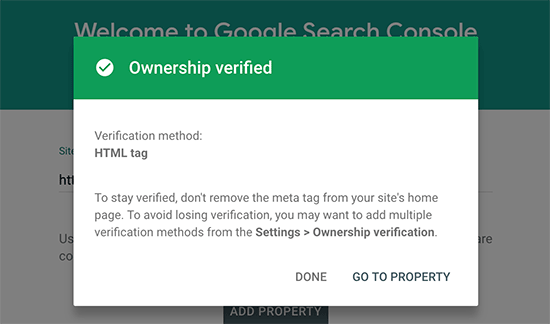
Nota: Si no ves un mensaje de correcto, entonces necesitas vaciar tu caché de WordPress. De este modo, Google podrá recuperar la última versión de su sitio web.
Eso es todo. Ha añadido correctamente su sitio a Google Search Console (herramientas para webmasters de Google). Ahora puede enlazar el enlace “Ir a la propiedad” para visitar su Escritorio de Google Search Console.
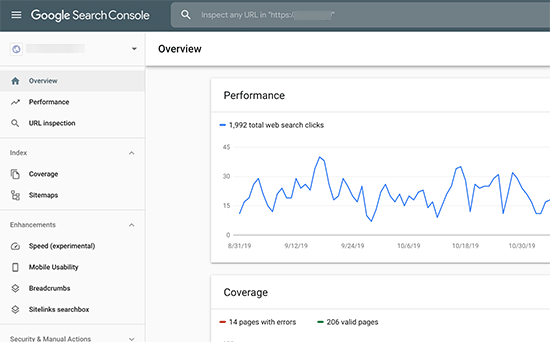
Desde aquí, puede ver los informes de rendimiento de su sitio web y la cobertura del índice.
Antes de hacerlo, vamos a contarle a Google algo más acerca de su sitio web. Esto ayudará a Google a rastrear su sitio web de forma más eficaz.
Añadir mapa del sitio XML a Google Search Console
Un mapa del sitio XML es un archivo que enumera todo el contenido de su sitio web en formato XML, para que los motores de búsqueda como Google puedan descubrir e indexar fácilmente su contenido.
La buena noticia es que, si ha instalado el plugin All in One SEO en los pasos anteriores, ya habrá añadido automáticamente un mapa del sitio XML a su sitio.
Para ver el mapa del sitio, vaya a All in One SEO ” Sitemaps. Desde aquí, usted puede ver el mapa del sitio se activa automáticamente para usted.

Lo siguiente es enlazar el mapa del sitio XML. Simplemente haga clic en el botón “Abrir mapa del sitio” y verá un enlace a su mapa del sitio XML.

A partir de aquí, sólo tiene que copiar la URL de la barra de direcciones de su navegador / explorador.
También puede acceder directamente al mapa del sitio XML añadiendo sitemap.xml al final de la dirección de su sitio web. Por ejemplo:
https://www.example.com/sitemap.xml
Ahora que ya tiene listo el mapa del sitio XML, ayudemos a Google a encontrarlo rápidamente.
Sólo tienes que acceder al Escritorio de Google Search Console y hacer clic en el menú Sitemaps de la columna de la izquierda.

A continuación, añada la última parte de la URL del mapa del sitio en la sección “Añadir nuevo mapa del sitio” y haga clic en el botón Enviar.
Google añadirá la URL del mapa del sitio a Google Search Console.
AIOSEO también incluye otros mapas del sitio, como el mapa del sitio de vídeo, el mapa del sitio de noticias y el mapa del sitio RSS, que le ayudarán a obtener una ventaja competitiva y a posicionarse mejor en SEO.
El proceso de envío de estos mapas del sitio es el mismo que el anterior.
Eso es todo, has añadido correctamente tu sitio web a Google Search Console.
Ver los datos de Google Search Console dentro de WordPress con AIOSEO
El siguiente paso es aprender a utilizar el tesoro de información de Google Search Console para hacer crecer tu negocio.
Disponemos de una guía completa de Google Search Console para principiantes, que te muestra cómo sacar el máximo partido a los datos de Google Search Console.
Pero también puede ver fácilmente muchos de estos datos importantes directamente desde su escritorio de WordPress utilizando la extensión Estadísticas de búsqueda de AIOSEO.
Con las estadísticas de búsqueda de AIOSEO, puede realizar un seguimiento de sus palabras clave, ver su contenido de mayor rendimiento, descubrir valiosas estadísticas de búsqueda y mucho más, dentro de WordPress. Esto significa que no tienes que perder tiempo cambiando de WordPress a Google Search Console para encontrar los datos que buscas.
Una vez conectadas las Estadísticas de búsqueda a Google Search Console, basta con hacer clic en “Estadísticas de búsqueda” en el menú AIOSEO del escritorio de WordPress.

Esto le llevará al Escritorio de Estadísticas de Búsqueda. Desde aquí, puede ver las estadísticas de SEO, como las impresiones de búsqueda, el total de clics, la tasa media de clics (CTR) y la posición media de todo su contenido.

También puede utilizar el informe de rendimiento de palabras clave para ver qué palabras clave aparecen en el contenido de su sitio web en los resultados de búsqueda de Google. Al hacer clic en las pestañas “Principales ganadores” y “Principales perdedores”, puede ver qué palabras clave han experimentado los mayores cambios de posición.

Además, con el potente informe de clasificación de contenidos, podrá detectar fácilmente la decadencia de los contenidos y las tendencias importantes de rendimiento de los mismos.
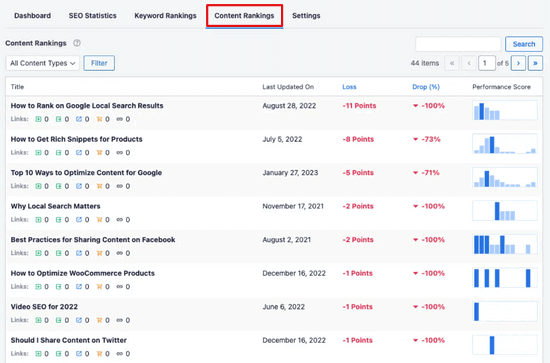
Le mostrará la fecha en que se actualizó por última vez una URL, detalles acerca de la tasa a la que decae su contenido y otras métricas esenciales de SEO y marketing de contenidos.
Utilizando las recomendaciones SEO integradas en AIOSEO, puede optimizar fácilmente su contenido en decadencia para impulsar de nuevo su posicionamiento.
También obtendrá informes útiles para mejorar la experiencia del usuario (UX) en su sitio, consejos para diagnosticar incidencias que estén afectando negativamente a su SEO y mucho más.
Preguntas frecuentes sobre Google Search Console y WordPress
Tras haber ayudado a miles de lectores a añadir y verificar sus sitios web en Google Search Console, hemos visto casi todas las preguntas que se te puedan ocurrir. Aquí tienes las respuestas a algunas de las preguntas más frecuentes.
1. ¿Cómo puedo subir un archivo de verificación HTML de Google a mi blog de WordPress?
Google Search Console permite varias formas de verificar la propiedad de un sitio web. En este artículo, hemos tratado el método más sencillo, que consiste en utilizar la metaetiqueta de verificación de sitios de Google. Sin embargo, algunos propietarios de sitios web prefieren subir el archivo HTML para verificar la propiedad del sitio.
Para subir el archivo de verificación HTML de la consola de búsqueda de Google a WordPress, deberás acceder al panel de control de tu alojamiento de WordPress o conectarte a tu cuenta de alojamiento mediante FTP.
A continuación, debe subir el archivo de verificación HTML a la carpeta /public_html/ de su sitio web. Este es el directorio raíz donde verás otras carpetas de WordPress como /wp-admin/, /wp-content/, etc.
2. ¿Debo utilizar un plugin de verificación de sitios de Google para WordPress?
Existen muchos plugins para WordPress diseñados específicamente para ayudarte con la verificación de sitios de Google. Sin embargo, no es necesario que los utilices porque es probable que necesites verificar la propiedad en otras herramientas para webmasters y plataformas como Bing, Yandex, Pinterest, etc.
Es mucho mejor utilizar el plugin All in One SEO porque te permite añadir la verificación del sitio para todas las plataformas (en un único plugin). Por no mencionar, que también tiene un montón de otras características de WordPress SEO para ayudarle a clasificar mejor y obtener más tráfico.
3. ¿Cómo puedo convertirme en un potente usuario de Google Search Console?
Google Search Console contiene mucha información útil que puedes utilizar para hacer crecer tu negocio. Hemos creado la guía definitiva de Google Search Console que puedes utilizar para convertirte en un potente usuario.
4. Tengo problemas, ¿hay algún número de teléfono de Google Search Console con el que pueda ponerme en contacto?
No, no hay ningún número de teléfono de Google Search Console con el que puedas ponerte en contacto. Si tienes problemas con Google Search Console, puedes utilizar su centro de soporte online. Para preguntas específicas acerca de WordPress, siempre puedes unirte a nuestro grupo de ayuda gratuito de WordPress para plantear tus dudas.
Esperamos que este artículo te haya ayudado a aprender a añadir fácilmente tu sitio WordPress a Google Search Console. También puedes consultar nuestra guía sobre cómo conseguir más tráfico para tu sitio web y nuestra lista de consejos sobre cómo utilizar Google Search Console para aumentar el tráfico de tu sitio web.
If you liked this article, then please subscribe to our YouTube Channel for WordPress video tutorials. You can also find us on Twitter and Facebook.





Ben
Hello. I followed the steps, waited about 30 minutes, and my website is still not showing up on google search. Is there a setting on WordPress I need to change to allow my site to be found via AIOSEO?
WPBeginner Support
For having your site appear in search results, you would want to take a look at our guide below that covers how to have your site in Google’s search results:
https://www.wpbeginner.com/beginners-guide/how-do-i-get-my-wordpress-site-listed-on-google-beginners-guide/
Admin
Jiří Vaněk
Is there any way I can easily change the domain name in the google search console if there is a migration, or do I have to add the domain again using the same instructions and will I lose the previous data? I am also concerned with a situation where the client, for some reason, decides to use a domain without www instead of a domain with www at the beginning.
WPBeginner Support
If you change your domain then Google has a change of address tool that you can use to migrate your information to the new domain’s search console.
Admin
Wilfried HOUNTON
This content save my life
WPBeginner Support
Glad our guide could help get your site in Google Search Console.
Admin
Moinuddin Waheed
I have faced this problem with one of my blog while adding it to Google console. Actually I couldn’t find the option to complete the authentication part where by I need to put the code snippet inside the domain name to verify. I opened my GoDaddy dashboard and followed the steps that the option was not available in my dashboard.
Thanks for the guide on adding sites to Google search Console.
WPBeginner Support
You’re welcome, glad our guide was helpful
Admin
Lewis
Is it normal for Google Search Console to add a trailing slash after the website URL for the URL prefix method?
WPBeginner Support
It is normal
Admin
penny H
Hi, is there a method that I don’t need to install any plugins, just copy the code to my WordPress Site, add it Google Search Console?
WPBeginner Support
It would require you to edit your theme’s files which would cause a problem if you update your theme which is why we recommend plugins to also make the process easier and not run into the issue of losing it when updating your theme. If you’re worried about the number of plugins we recommend taking a look at our article below:
https://www.wpbeginner.com/opinion/how-many-wordpress-plugins-should-you-install-on-your-site/
Admin
Haniya mubeen
I found this helpful. Thanks
WPBeginner Support
Glad our guide was helpful!
Admin
Ezra Chisom Eze
Thanks this was helpfull
WPBeginner Support
Glad our guide was helpful!
Admin
PV Ramakrishna
just all setup the google search console and when do my subdomain will appear in google when search ?
WPBeginner Support
There is no specific time for expecting your site to be listed but for ways to help your site get ranked faster we would recommend taking a look at our article below:
https://www.wpbeginner.com/beginners-guide/how-do-i-get-my-wordpress-site-listed-on-google-beginners-guide/
Admin
Nelly
Does my site have to be live and active for it to verify successfully for google console?
WPBeginner Support
Your site would need to be findable online for Google Search Console to see the site. Some coming soon page plugins offer the ability to add the tag for the search console to be found while the coming soon page is active to help with this.
Admin
umar hameed
I have one question.
Does the website have to be re-added to the google search console after changing the theme
if yes then how?
WPBeginner Support
No, changing your theme should not remove you from Google Search Console.
Admin
Sophia
Am having issue adding my site map, as the result came back with not fetch. what can i do about this
Daniel Ikenna
I just want to know whether I can add Google search console on my WordPress subdomain. Please I’ll be grateful if you comply with my query. Awaiting your reply!
WPBeginner Support
Yes, you can add a subdomain to Google Search Console.
Admin
Tejraj Mahanand
Hi there, I was using the Wix website. right now I have created a website in WordPress if I am pointing wix domain to wordpress then may I need to reverify my google search console?
WPBeginner Support
For safety, you would likely want to verify your site.
Admin
Steve
So when I go into WordPress/Setting/General, there is no url. I see site title and tagline, language and timezone, then privacy settings below that.
WPBeginner Support
It sounds like you are on WordPress.com, you would want to take a look at our article below for a better understanding:
https://www.wpbeginner.com/beginners-guide/self-hosted-wordpress-org-vs-free-wordpress-com-infograph/
Admin
karima
to the point , thank you
WPBeginner Support
Glad it was helpful
Admin
Monika
Very helpful, thank you so much!!
WPBeginner Support
You’re welcome
Admin
Rose Obom
This was very helpful. Thank you.
WPBeginner Support
Glad our guide was helpful
Admin
Benedict
Thanks for this complete guide.
WPBeginner Support
You’re welcome
Admin
Abayomi Ayo-Kayode
Very helpful article, many thanks!! Why does google wait 6-12 months before they rank articles at all? I’m looking to organically drive traffic to my blog; 2 months old.
WPBeginner Support
How quickly articles are ranked is not specified by Google and it is more based on the popularity of the search term.
Admin